เคยไหมเวลาพิมพ์ข้อความใน LINE แล้วอยากให้โชว์ Sticker แต่เครื่องกลับไม่โชว์ หรือบางทีพิมพ์ภาษาอังกฤษแล้วโชว์ขึ้น แต่พิมพ์ภาษาไทยกลับไม่ขึ้นซะอย่างงั้น รู้สึกหงุดหงิดมากๆ โดยในบทความนี้เองทีมงานจะมาสอนวิธีเปิดการใช้งานฟีเจอร์ Sticker Display Suggestion หรือ แนะนำสติ๊กเกอร์ ทั้งบน Android, iOS และ PC ซึ่งจะมีวิธีอะไรตั้งค่าอย่างไรบ้างไปดูกันครับ
วิธีตั้งค่าบน Android
(รูปตั้งค่า LINE ฟีเจอร์ Display Suggestion บน Android)
- กดหน้า Home เข้าไปที่ Setting
- แถบเมน Shops เลือก Stickers -> เข้าไปที่ Display Suggestion กดเปิดฟีเจอร์นี้
- ในกรณีที่อยากให้พิมพ์ภาษาไทยแล้วโชว์ Sticker ด้วย ให้เข้าไปที่ Languages กดดาวน์โหลด ภาษาไทย (หรือจะใช้ภาษาอื่นๆ ก็ได้นะ)
วิธีตั้งค่าบน iOS
(รูปตั้งค่า LINE ฟีเจอร์ Display Suggestion บน iOS)
- กดหน้า Home เข้าไปที่ Setting
- เลือกเมนู Stickers -> Display Suggestion กดเปิดฟีเจอร์นี้
- ในกรณีที่อยากให้พิมพ์ภาษาไทยแล้วโชว์ Sticker ด้วยก็ทำแบบเดียวกัน คือดาวน์โหลดภาษาไทยมาใช้ แล้วกดเปิดนั่นเอง
วิธีตั้งค่าบน PC
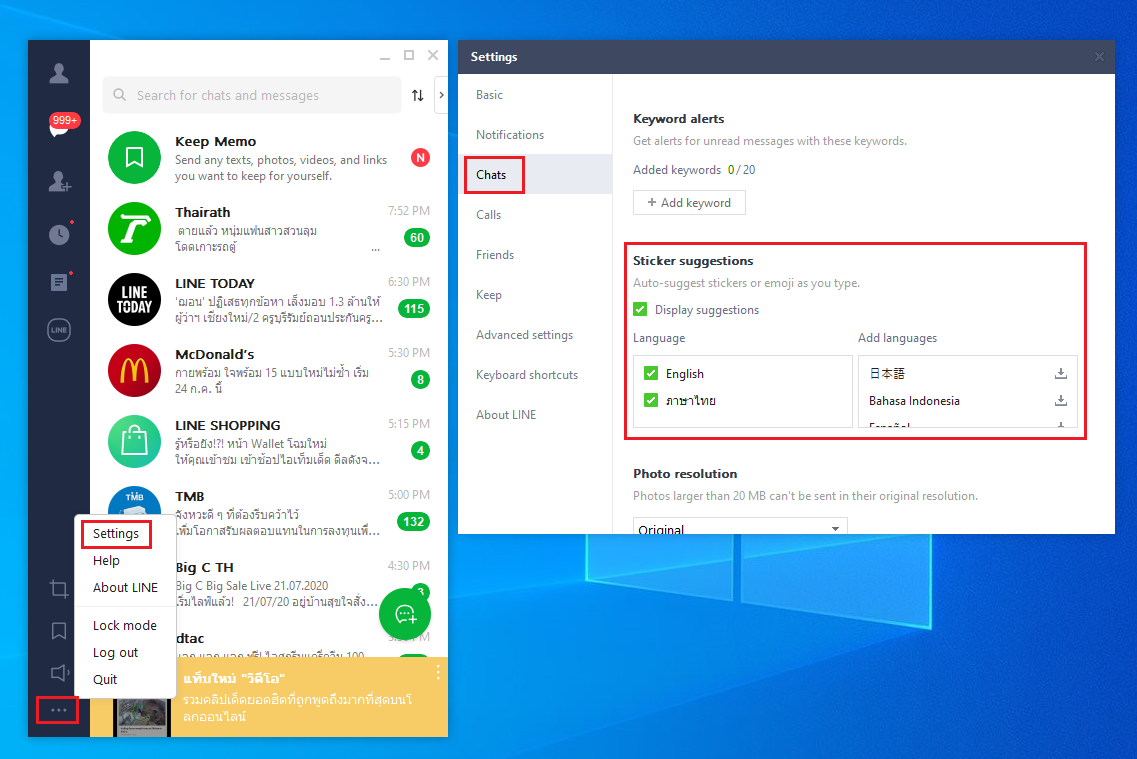
- เปิดโปรแกรม LINE ขึ้นมาเลือกสามจุดที่มุมล่างซ้าย แล้วเข้าไปที่ Setting
- จากนั้นเลือกแถบเมนู Chat แล้วดูตรงหน้า Sticker Suggestions
- ติ๊กถูกภาษาที่ต้องการใช้เพียงเท่านี้ก็เป็นอันเสร็จครับ
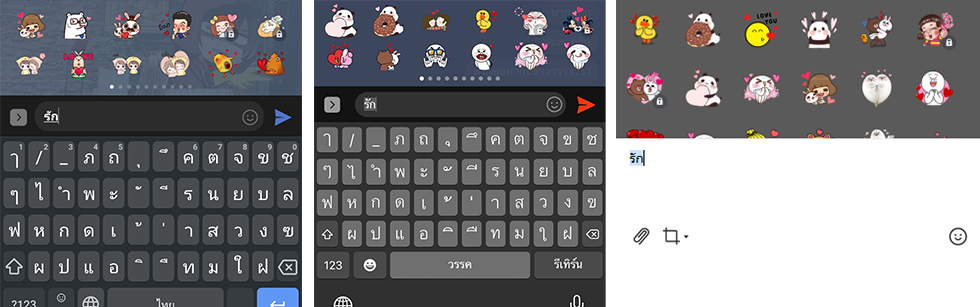
เป็นอย่างไรกันบ้างกันครับสำหรับวิธีการเปิด Sticker Display Suggestion ซึ่งจะช่วยให้เพื่อนๆ เวลาพิมพ์ข้อความอะไรไป ตัวแอปจะโชว์ สติ๊กเกอร์ที่มีความใกล้เคียงกับข้อความนั้นอยู่ขึ้นมานั่นเอง ทำให้เรากดส่งสติ๊กเกอร์ที่ต้องการได้โดยไม่ต้องไล่ค้นหากันเอาเอง ใช้ได้ทั้งภาษาไทยและอังกฤษ บอกเลยว่าสะดวกสุดๆ ครับ

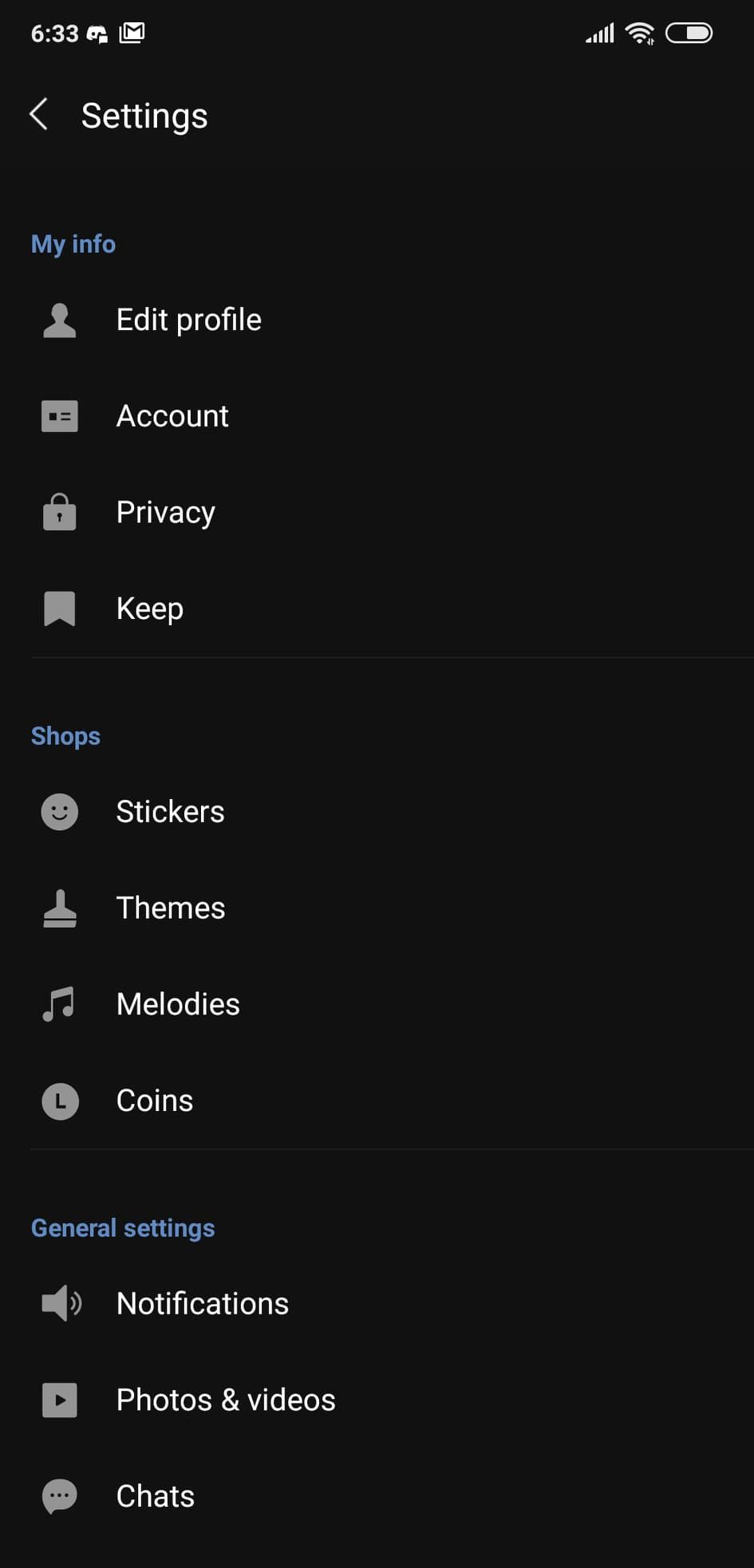
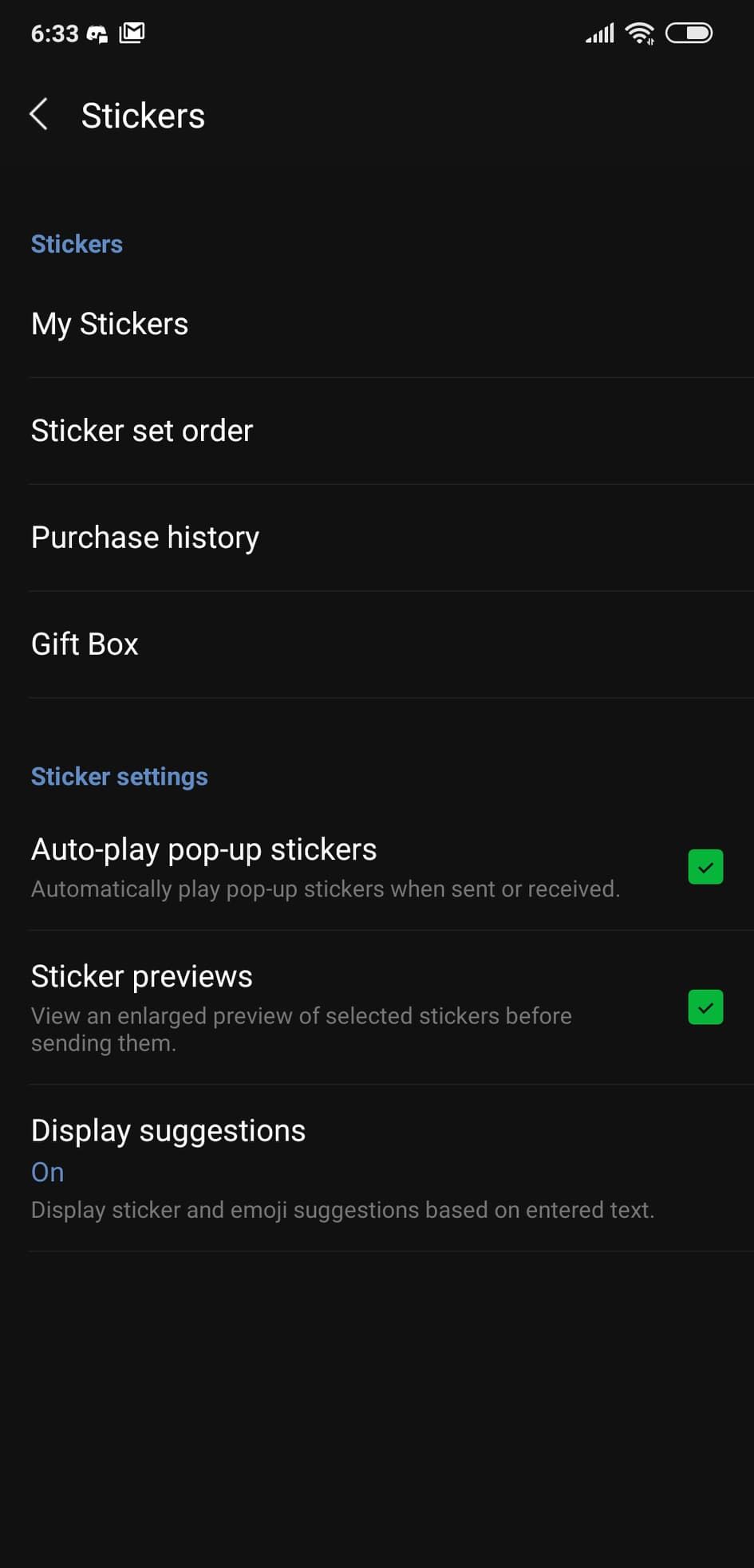
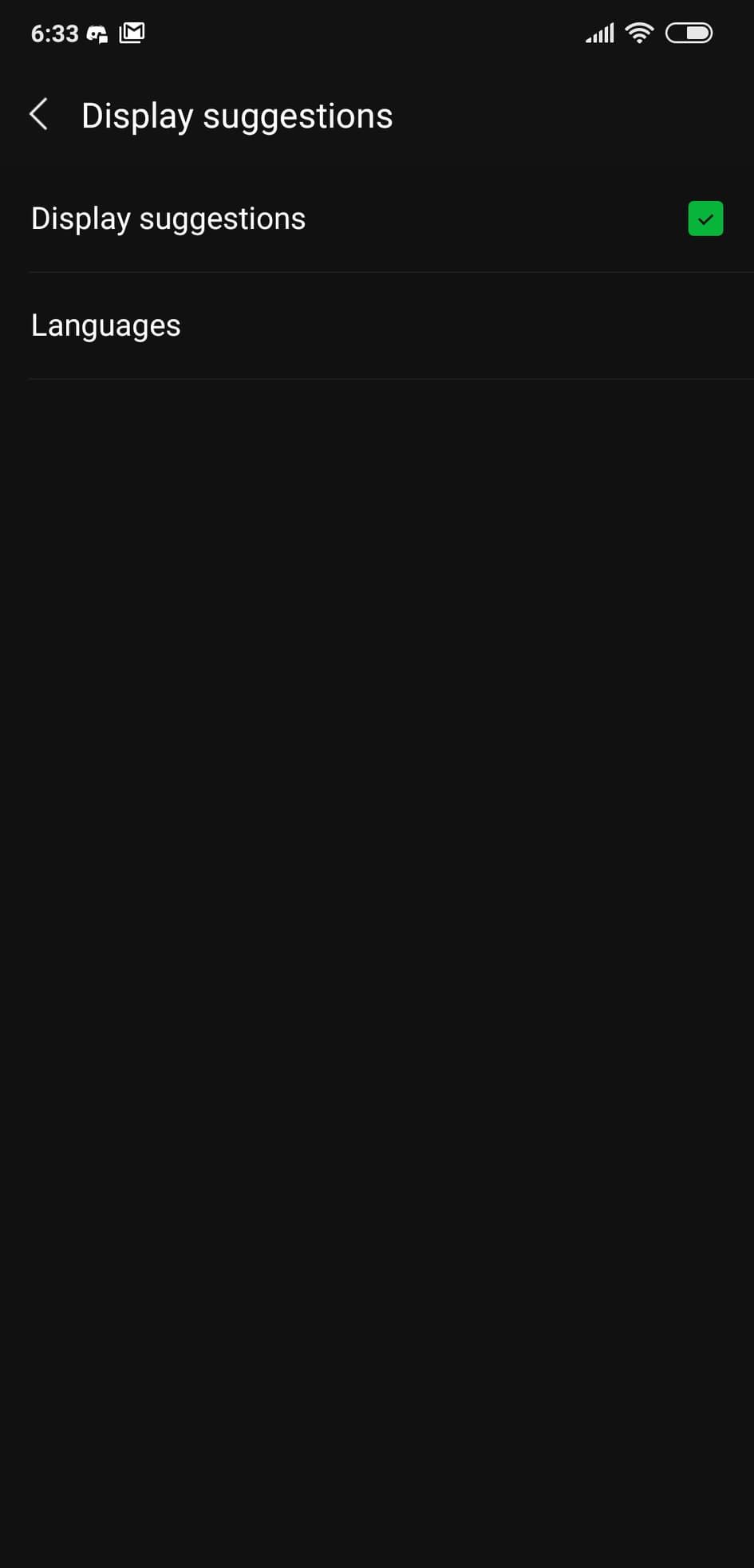
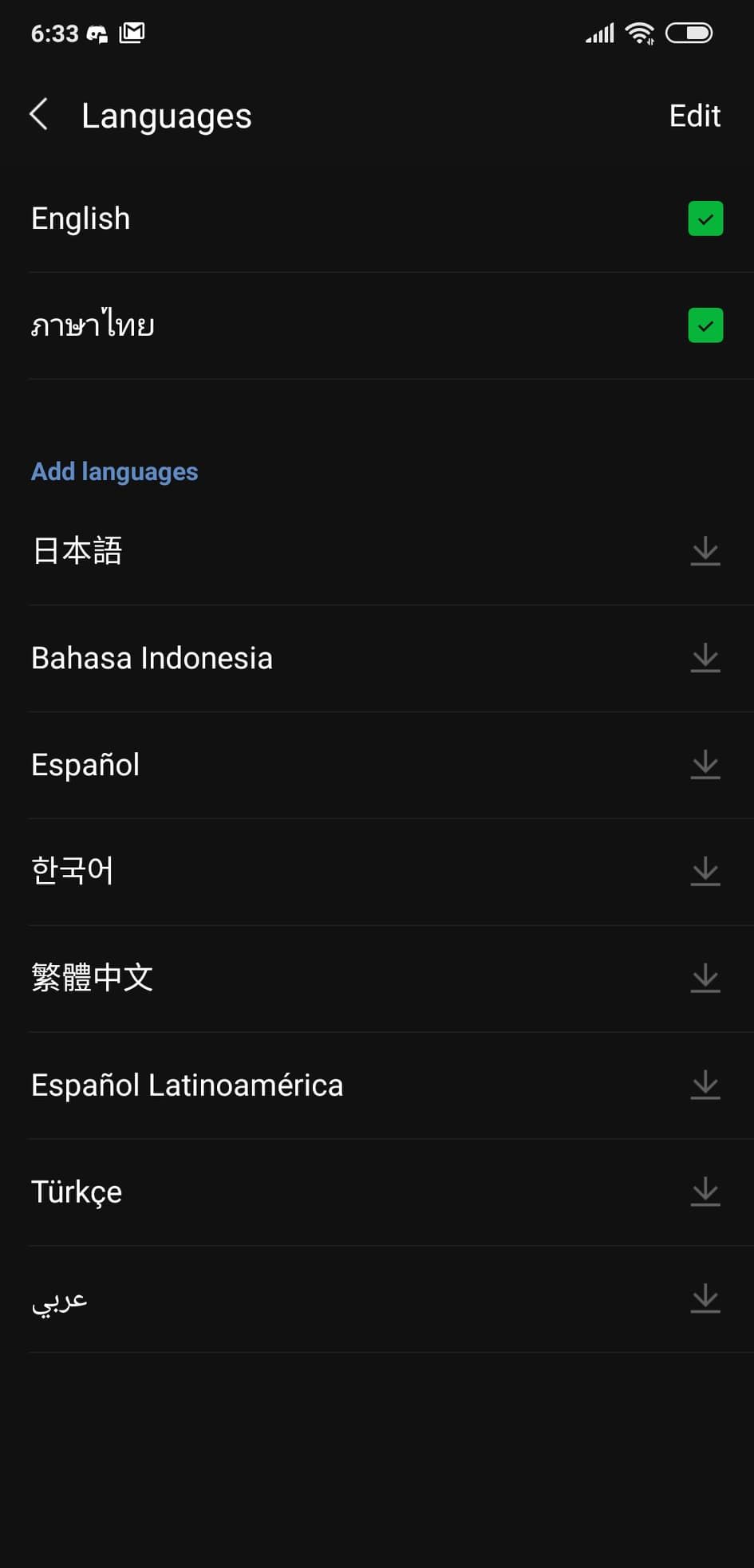
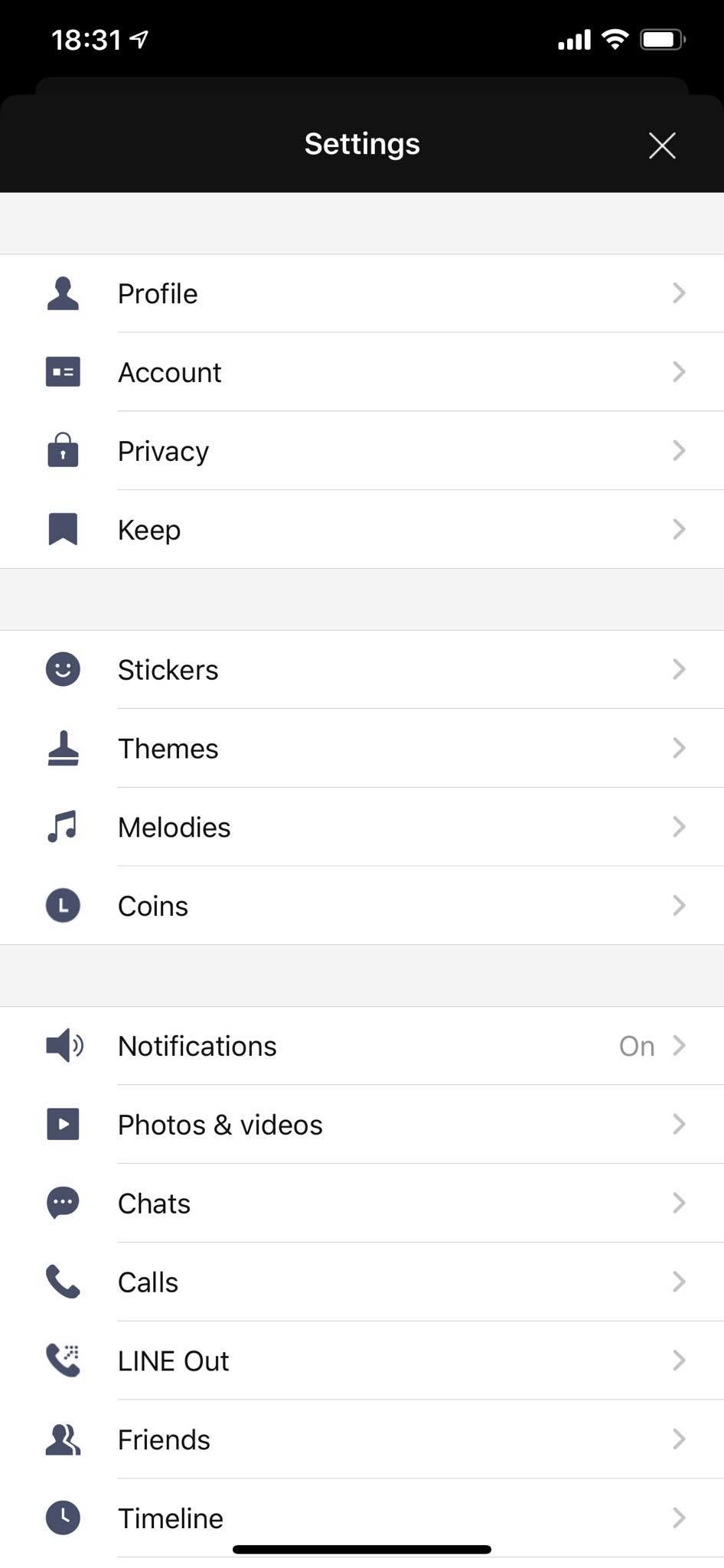
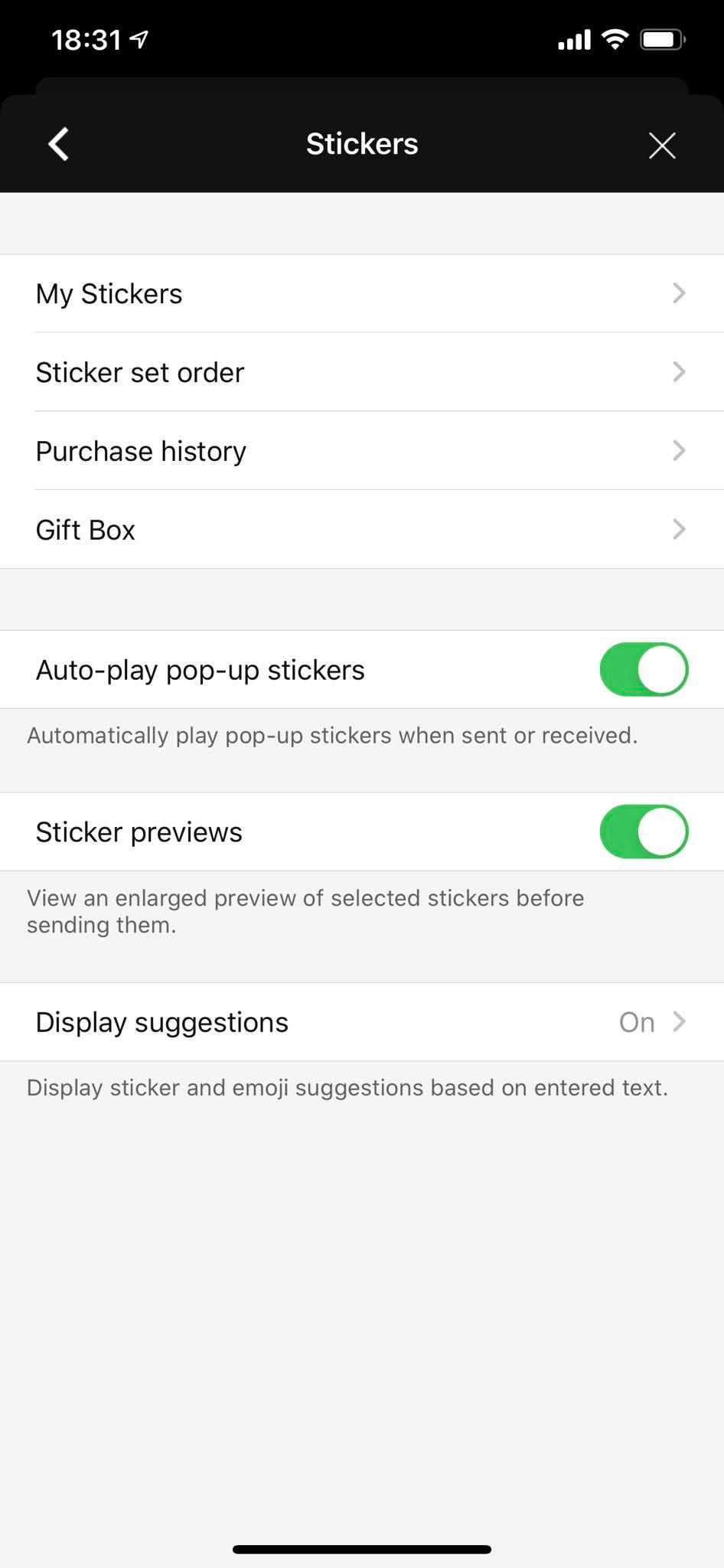
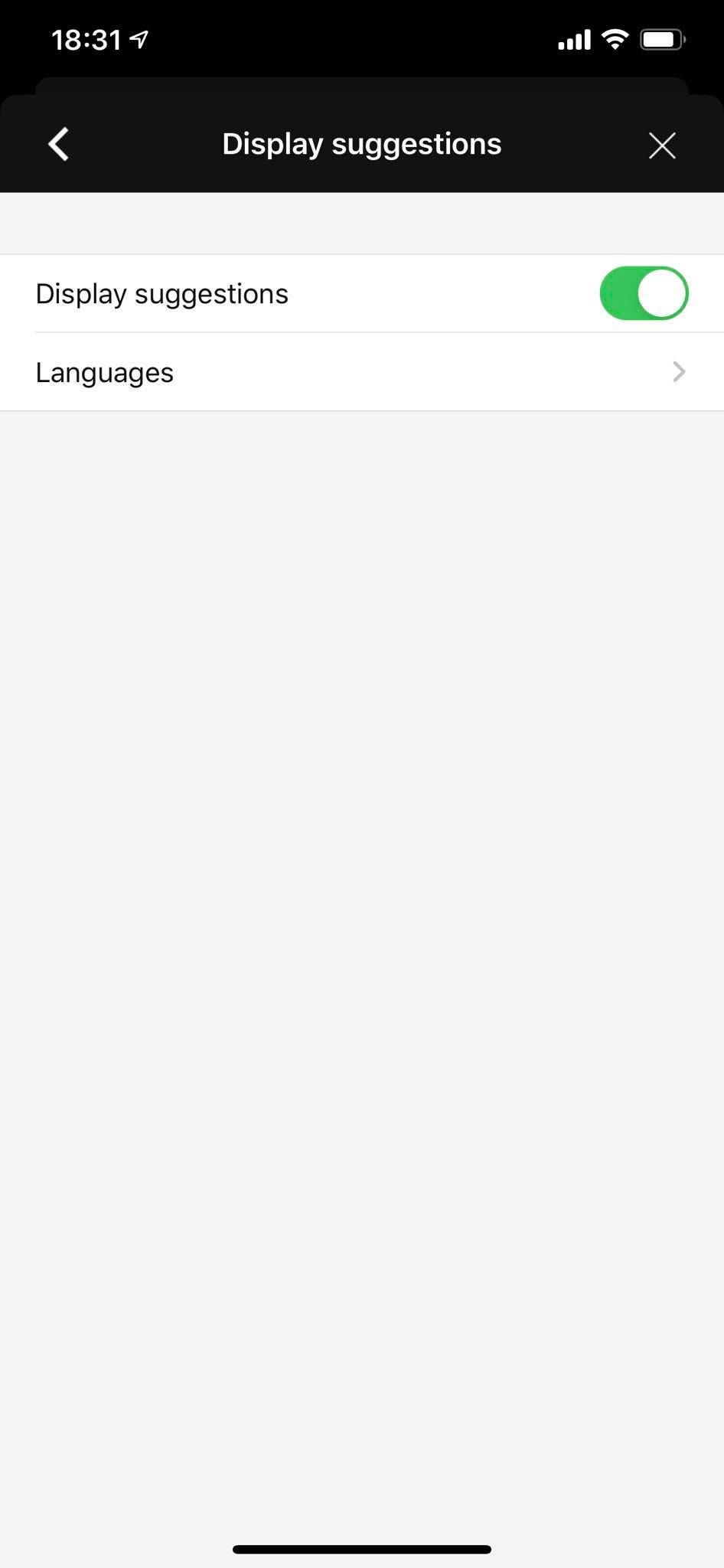
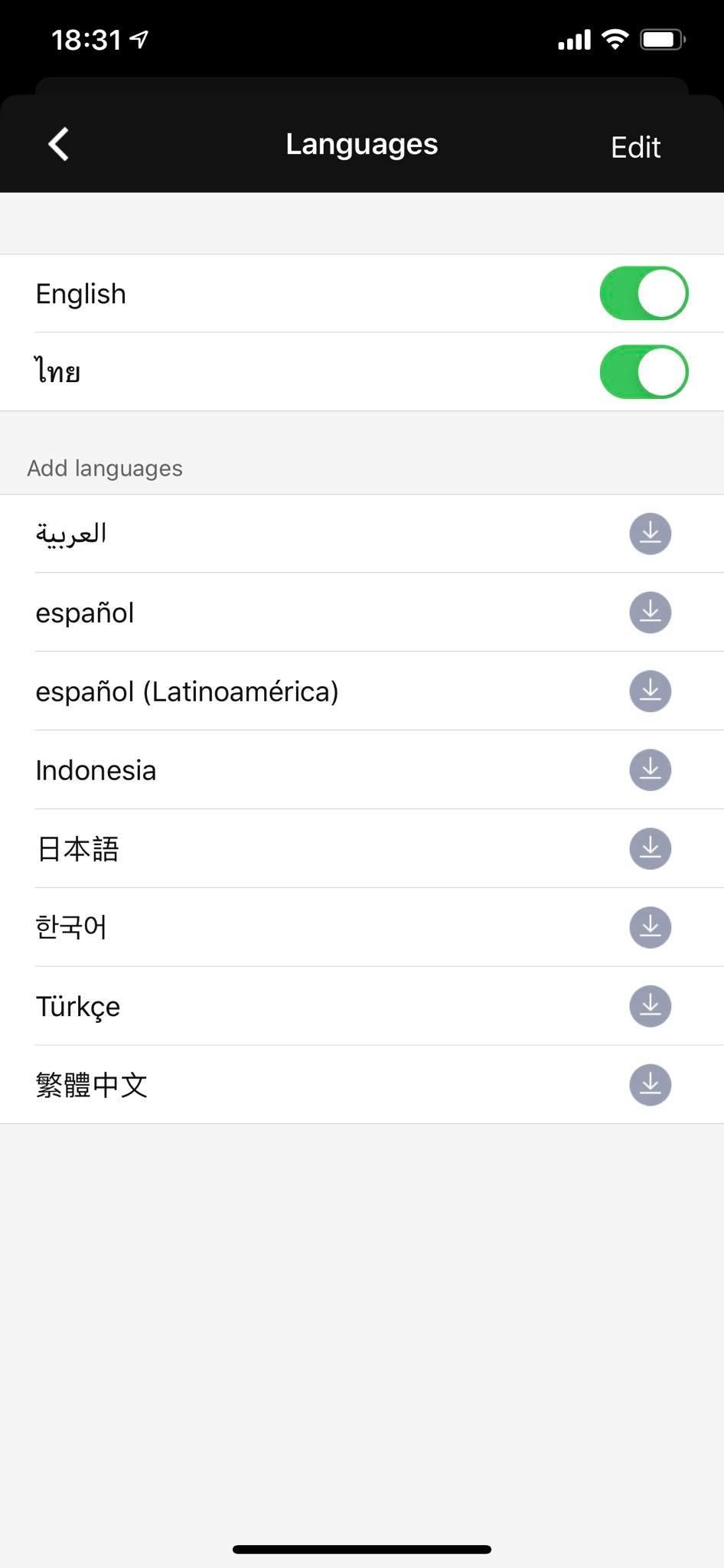
Comment